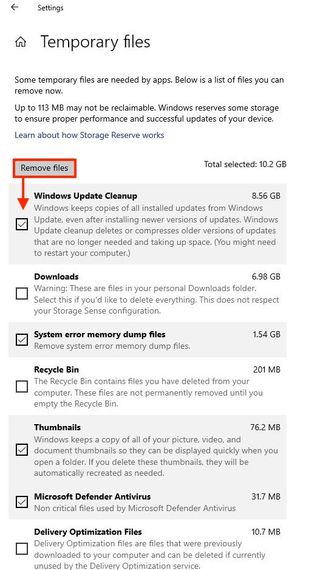Windows 10'da nasıl yer açılacağını bilmek, işletim sistemi altı yıllık hizmete yaklaşırken sahip olunması gereken yararlı bilgilerdir. İlk günden beri Windows 10 kullananlar için, kabul edelim ki, kullanılabilir sabit disk alanı daralıyor olabilir. Hepimiz bir uygulama, video oyunu veya güncelleme indirmek üzereyken aniden bir depolama sınırı uyarısıyla karşılaştığınız bir durumdayız.
Artık kullanılmayan birkaç rastgele uygulamayı veya dosyayı silmek yardımcı olabilirken, SSD/HDD depolama alanınızın çoğunu gerçekten kaplayanları belirleyip silmek en büyük farkı yaratacaktır. Bu nedenle, kendinizi bu sayfada rehberliğe ihtiyaç duyarken bulduysanız, endişelenmenize gerek yok çünkü biz size yardımcı oluyoruz.
Aşağıda, Windows 10'da nasıl yer açılacağına ilişkin adım adım basit bir kılavuz ekledik.
- Bunlar şu anda en iyi 2'si 1 arada dizüstü bilgisayarlar
- Ve işte bir dizüstü bilgisayarı monitör olarak nasıl kullanacağınız
- Windows 10'da dizüstü bilgisayar pil sağlığı nasıl kontrol edilir
- PDF'yi ücretsiz olarak Word'e dönüştürme
Windows 10'da alan nasıl boşaltılır
1. Görev çubuğunuzun sol ucuna gidin (ekranınızın altında) ve 'Başlat' düğmesine basın . Alternatif olarak, ana menüyü tetiklemek için Windows tuşuna dokunun .
2. Menünün sol tarafında, ayarlar menüsünü açması gereken ayarlar simgesini seçin .
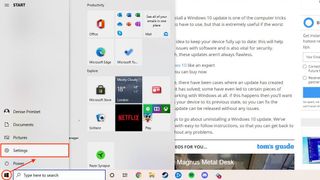
3. Menünün sol üst köşesinde bulunan ' Sistem' seçeneğine tıklayın .
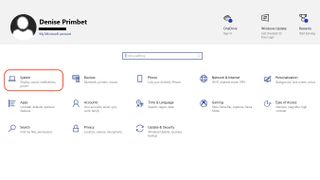
4. Devam edin ve sol menüde bulunması gereken 'Depolama' seçeneğini seçin .
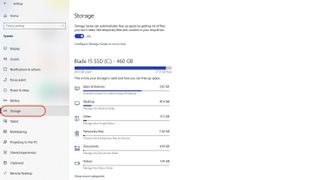
5. Artık kullanılmış ve kullanılabilir depolama alanınızı aşağıda belirtildiği gibi görüntüleyebilirsiniz . Kategorileri tarayın ve yeni bir indirme/yükleme için ne kadar alana ihtiyacınız olduğunu değerlendirin. Genellikle 'Uygulamalar ve Özellikler' alanınızın çoğunu kaplar, bu yüzden devam edin ve üzerine tıklayın.
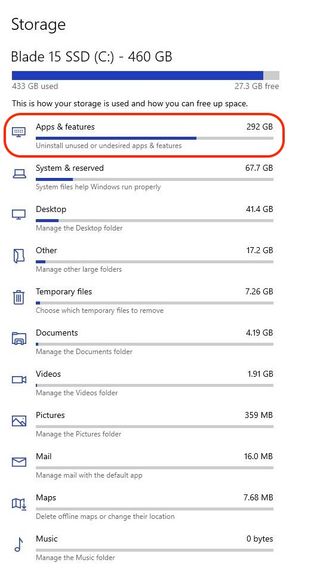
6. "Sırala" seçeneğini bulun ve açılır menüden "Boyut"u seçin . Bu, uygulamalarınızın size gösterildiği sırayı yeniden düzenlemeli ve bu, hangilerinin depolama alanınızın çoğunu kapladığını belirlemenize yardımcı olmalıdır.
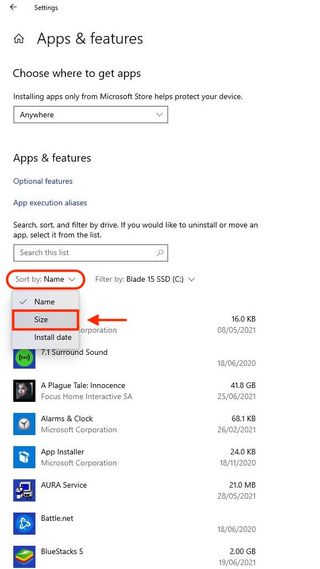
7. Listeye bir göz atın ve çok/hiç kullanmadığınız uygulamaları/video oyunlarını bulmaya çalışın.
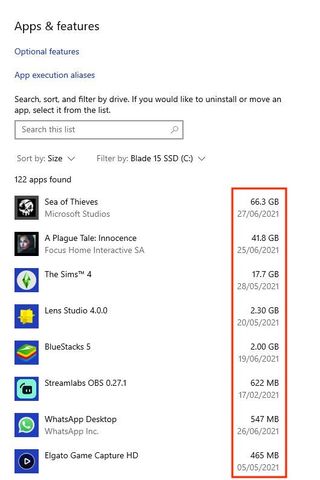
8. Bir tane bulduğunuzda devam edin ve uygulamaya sol tıklayın ve aşağıdaki resimde gösterildiği gibi 'Kaldır'a tıklayın .
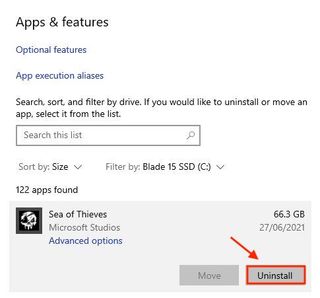
9. İşiniz neredeyse bitti, ancak cihazınızın dağınıklığını gerçekten ortadan kaldırmak için 'Depolama' menüsüne geri dönün ve 'Geçici dosyalar' sekmesini seçin .
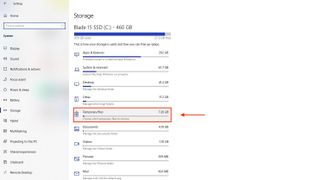
10. Yeni menüde birkaç dosya seçip anında kaldırabilmeniz gerekir. Ama neden buna ihtiyacın var? Geçici dosyalar, indirme dosyaları, sistem hatası bellek dökümü dosyaları ve daha fazlası dahil olmak üzere genellikle depolama alanınızda biriken gereksiz yığınlardır . Tek yapmanız gereken, kurtulmak istediklerinizi işaretlemek ve 'Dosyaları kaldır'ı seçmek.